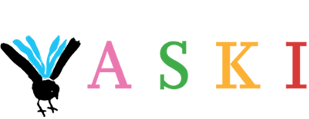Miten pääsen alkuun e-aineistojen lainaamisessa?
E-aineistojen lainaamiseen tarvitset Vaski-kirjastojen kirjastokortin sekä nelinumeroisen tunnusluvun. Jos sinulla ei vielä ole tunnuslukua, saat sen asioimalla kirjastossa. Muista ottaa henkilöllisyystodistus mukaasi.
Mitä laitetta käytät?
Kun luet tai kuuntelet e-kirjaa älypuhelimella tai tabletilla:
- E-kirjapalveluilla on omat mobiilisovellukset, jotka voit ladata laitteesi sovelluskaupasta.
- Ellibsin e-kirjoja voi lukea ja e-äänikirjoja voi kuunnella Ellibs-sovelluksella.
- OverDriven e-kirjat ja e-äänikirjat toimivat Libby-sovelluksella.
- Sovelluksiin kirjaudutaan kirjastokortin numerolla ja tunnusluvulla.
- Naxos Spoken Word Libraryn äänikirjoja voi kuunnella Naxoksen NSWL-sovelluksella, johon tehdään erikseen käyttäjätunnus (ohje alempana).
Kun luet tai kuuntelet e-kirjaa tietokoneella:
- Voit lukea e-kirjaa tai kuunnella e-äänikirjaa suoraan selaimessa, jolloin tarvitset jatkuvan internet-yhteyden.
- Jos käytössä ei ole jatkuvaa internet-yhteyttä, täytyy luettava e-kirja ladata tietokoneelle. Adobe Digital Editions -ohjelman avulla voit lukea e-kirjoja mutta et voi kuunnella e-äänikirjoja. Ilmaisen Adobe Digital Editions -ohjelman voi ladata Adoben sivulta. Adobe ID -tunnus tarvitaan e-kirjoissa käytettyjen digitaalisten suojausmenetelmien vuoksi. Adobe ID:n voi luoda Adoben nettisivuilla. Huomioithan, että Adobe ID:n rekisteröidäksesi sinun tulee olla vähintään 13-vuotias.
- Tietokoneella voit käyttää Ellibsin e-kirjojen lukemiseen myös Thorium Reader -ohjelmaa. Thorium Readerissa myös äänikirjojen kuuntelu ilman verkkoyhteyttä on mahdollista. Tutustu Thorium Readerin latausohjeisiin Ellibsin sivulla.
- Lukuohjelmat ovat saatavilla Windows- ja Mac OS -järjestelmille.
Kun luet e-kirjaa e-kirjojen lukulaitteella:
- E-kirjat toimivat useimmilla lukulaitteilla. Kirja ladataan omalle tietokoneelle Adobe Digital Editions -ohjelmaan ja siirretään sieltä lukulaitteelle. Lukulaite liitetään ensin tietokoneen USB-porttiin ja sitten avataan Adobe Digital Editions, jolloin laite tulee näkyviin lukuohjelman valikkoon ja kirjatiedosto voidaan kopioida lukulaitteeseen raahaamalla. Adoben sivulla olevasta listauksesta voit tarkistaa onko e-lukulaitteesi yhteensopiva Adobe Digital Editions –ohjelman kanssa.
- Amazonin Kindle -laitteilla ei pääsääntöisesti pysty käyttämään lainkaan Vaski-kirjastojen tarjoamia e-kirjoja.
Ellibs
Ellibsistä löydät Suomessa julkaistua kauno- ja tietokirjallisuutta suomeksi ja ruotsiksi, sekä jonkin verran englanninkielistä tietokirjallisuutta. Ellibsistä löytyy myös nuortenkirjallisuutta. Ellibsin valikoimaa voi selailla suoraan Vaskin Ellibs-sivustolla.
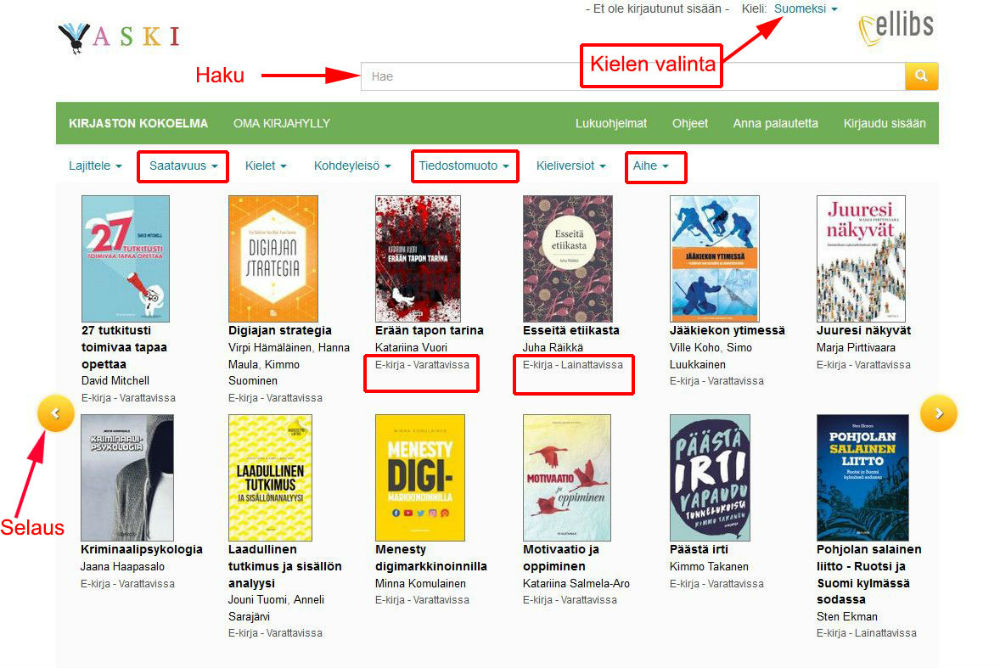
Voit etsiä teoksia käyttämällä sivun yläreunasta löytyvää hakutoimintoa tai selailla kokoelmaa sivun vasemmasta ja oikeasta reunasta löytyvien nuolipainikkeiden avulla.
Jos kirja on lainattavissa, on kansikuvan yhteydessä teksti "Lainattavissa". Lainassa olevaan kirjaan voi useimmiten tehdä maksuttoman varauksen. Tällöin kansikuvan yhteydessä on teksti "Varattavissa". Kaikissa kirjoissa varausmahdollisuutta ei ole.
Kirjaa voi hakea esimerkiksi kirjoittamalla yläreunan hakupalkkiin teoksen tai tekijän nimen, lisäksi hakukentän alapuolelta pystyy lajittelemaan ja rajaamaan tuloksia esimerkiksi saatavuuden tai tiedostomuodon mukaan sekä selaamaan sisältöjä aihepiireittäin. Hakuasetukset saa nollattua painamalla Vaski-logoa sivun vasemmassa yläreunassa.
Saatavuus-otsakkeen alta löytyy listaus heti saatavissa olevista kirjoista. Jos haluat saada näkyviin esimerkiksi kaikki äänikirjat, on varmin tapa käyttää hakutuloksen suodatusta tiedostomuodon mukaan. Tämä onnistuu valitsemalla äänikirjat Tiedostomuoto-otsakkeen alta hakukentän alapuolelta. E-kirjoja on saatavilla sekä EPUB- että PDF-muodossa. Suositeltavin tiedostomuoto on EPUB, sillä se toimii varmimmin riippumatta millainen laite tai lukuohjelma on käytössä.
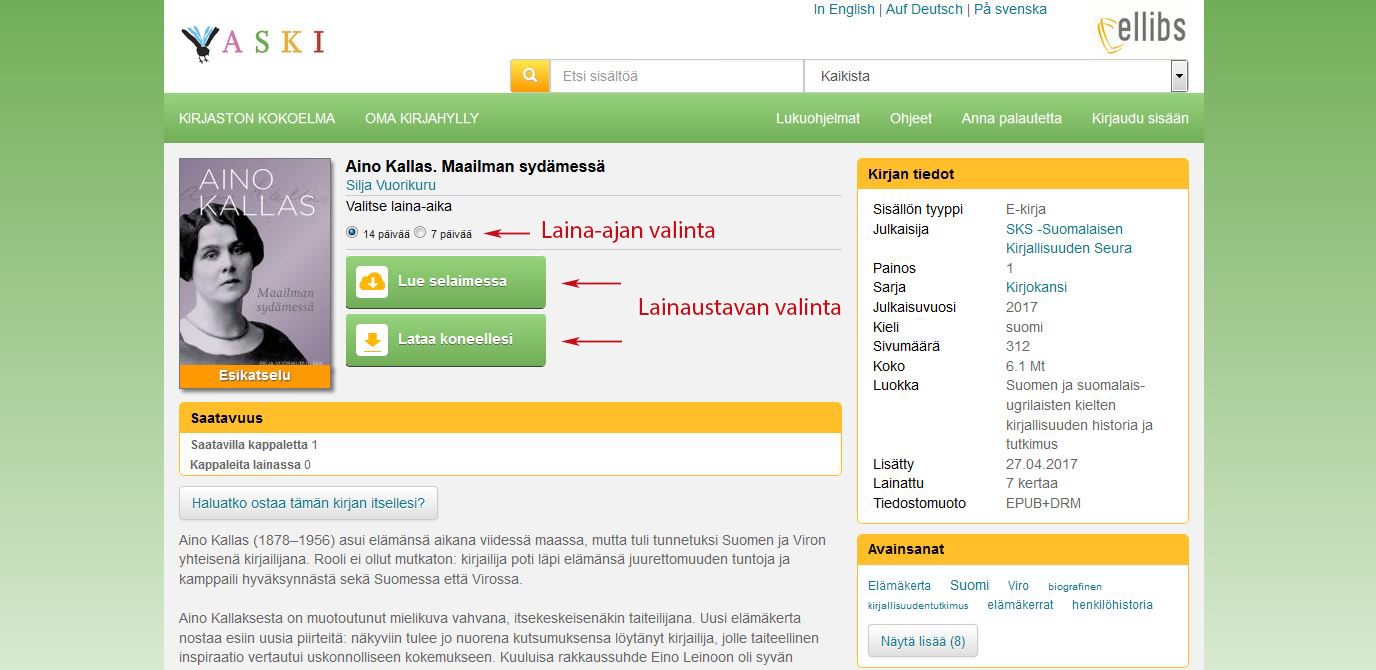
Kun löydät itseäsi kiinnostavan teoksen, klikkaa sen kansikuvaa, jolloin pääset näkemään teoksen tarkempia tietoja. Klikkaamalla kirjan kansikuvaa voit tutustua osaan teoksesta ilman, että lainaat sitä.
Valitse haluamasi laina-aika (7 tai 14 päivää) ja klikkaa haluamasi lainaustavan painiketta (vaihtoehdot ovat "Lue selaimessa" ja "Lataa koneellesi"). Jos et vielä ollut kirjautunut sisään, ohjelma pyytää sinua tekemään sen nyt. Kirjautuminen tapahtuu Vaski-kirjastokortin tunnuksella ja nelinumeroisella tunnusluvulla. Sinulla voi olla kerrallaan viisi lainaa ja kymmenen varausta.
Lue selaimessa
E-kirja avautuu välittömästi selainohjelmassa kun valitset selaimessa lukemisen. Kun lopetat kirjan lukemisen ja palaat sen pariin myöhemmin, ohjelma muistaa mihin kohtaan olit jäänyt. Kaikkien teosten kohdalla ei kuitenkaan tätä vaihtoehtoa ole tarjolla. Lisäksi selainlukeminen vaatii jatkuvan internet-yhteyden. Hyvä selain lukemiseen on Firefox tai Chrome.
Ohjelma varoittaa, jos selaimesi on teknisesti vanhentunut, eikä siten soveltuva selainlukemiseen. Tässä tapauksessa selain tulee päivittää uudempaan versioon, tai käyttää toista selainta.
Teoksen sivuja käännetään ruudun vasemman ja oikean reunan nuolipainikkeilla. Ruudun oikeassa yläreunassa on painikkeet, joiden avulla voi liikkua kirjan luvusta toiseen, sekä muuttaa tekstin kokoa ja fonttia.
Lataa koneellesi
Kun haluat ladata kirjan koneellesi, lataa ensin lukuhojelma. Latauslinkkiä painaessa latautuu pieni linkkitiedosto, jonka avaaminen käynnistää e-kirjan lukuohjelman. Tietokoneella voit käyttää e-kirjojen lukemiseen Thorium Readeria (LCP DRM -suojatut kirjat) tai Adobe Digital Editionsia (Adobe DRM -suojatut kirjat). Myös äänikirjojen kuuntelu ilman verkkoyhteyttä on mahdollista Thorium Readerissa. Thorium Readerissa kirjat avataan käyttäjäkohtaisella salasanalla, jonka voit tarkistaa Ellibs Libraryn Omasta Kirjahyllystä. Tarvitset LCP-salasanan kun avaat LCP DRM:llä suojatun kirjan ensimmäistä kertaa. Salasana jää lukuohjelman muistiin, joten jatkossa sinun ei tarvitse syöttää salasanaa uudestaan, mikäli luet kirjoja samalla käyttäjätunnuksella samasta Ellibs-kokoelmasta. Adobe DRM:llä suojattujen kirjojen lukemiseen tarvitset tarvitset oman Adobe-tilin ja laitteellesi sopivan lukuohjelman (Adobe Digital Editions).
Lainojen uusiminen
Ellibs-palvelussa ei toistaiseksi ole uusintamahdollisuutta. Jos haluat jatkaa kirjan laina-aikaa, täytyy kirja lainata uudelleen palautumisen jälkeen. E-kirja palautuu automaattisesti laina-ajan päätyttyä.
Varaaminen ja varauksen lukitseminen
Jos kirja on lainassa, Ellibs tarjoaa yleensä mahdollisuuden varata sen. Varauspainike löytyy samasta kohdasta kuin lainauspainike.
Ilmoita varausta tehdessäsi sähköpostiosoitteesi. Saat kirjan automaattisesti käyttöön vuorollasi ja saat ilmoittamaasi sähköpostiosoitteeseen ilmoituksen, kun kirja on käytössäsi omassa kirjahyllyssäsi. Jos haluat saada varauksesi mahdollisimman nopeasti, sinun ei tarvitse tehdä tämän lisäksi muuta.

Voit halutessasi lukita paikkasi varausjonossa ja näin ajastaa varauksen saapumista luettavaksi. Tämä onnistuu kun laitat rastin kohtaan "Lukitse paikkani varausjonossa". Kun varaus on lukittuna, muut varaajat menevät jonossa ohi mutta nykyinen sijaintisi jonossa säilyy. Varausjonon paikan lukitseminen pysäyttää etenemisen varausjonossa, eikä kirjaa saa lainaan ennen kuin lukko on vapautettu. Lukitsemista kannattaa siis käyttää ainoastaan silloin kun arvioi, että kirja palautuu sellaiseen aikaan, ettei sitä pysty lukemaan mutta haluaa kuitenkin pitää varauksen voimassa. Ethän siis aseta lukkoa silloin kun haluat saada kirjan jonottamalla ilman viivytyksiä. Lukituksen teon yhteydessä esiin ponnahtaa infoikkuna, jossa selitetään lukon merkitys.
Pääset poistamaan varauksesi lukituksen sivun yläriviltä kohdasta Oma kirjahylly, josta näet varauksesi. Poista rasti kohdasta "Lukitse paikkani varausjonossa". Tällöin siirryt normaalisti varausjonoon.
Yli 6 kuukautta lukittuna olleet varaukset vapautetaan automaattisesti. Tästä johtuen lukittuun varaukseen tulee vielä muistutuspäivämäärä, jossa muistutetaan lukon vapautumisesta 6 kuukauden jälkeen.
Selaushistoria
Ellibsin selaushistoria näyttää yli 50 viimeksi selattua kirjaa omassa kirjahyllyssä.
E-kirjan lukutapaa voi vaihtaa kesken lukemisen
Samaa kirjaa voi lukea sovelluksessa ja selaimessa. Jos haluat vaihtaa lukutapaa kesken lukemisen, toimi seuraavalla tavalla: jos kirja on alun perin avattu tietokoneella, mene mobiililaitteen sovelluksella Kirjahyllyyn ja valitse kirja sekä haluttu lukutapa. Jos kirja taas on alun perin avattu mobiililaitteella sovelluksessa, kirjaudu tietokoneella Ellibs-palveluun (esimerkiksi verkkokirjaston E-aineistot -sivulla olevasta linkistä). Kirja löytyy Omasta kirjahyllystä. Jos olet lukenut sitä Ellibsin sovelluksella, lukee kirjan tietojen alla ”Laina on ladattu Ellibs-mobiilisovellukseen. Voit vaihtaa lukutapaa halutessasi.” Kirjan vieressä olevista painikkeista voi valita, jatkatko lukemista selaimessa vai lataatko kirjan tietokoneelle.
Ellibs palauttaminen
E-kirjat ja e-äänikirjat palautuvat automaattisesti kun laina-aika umpeutuu. Ne eivät siis voi myöhästyä, eikä niistä kerry myöhästymismaksuja. Jos ehdit lukea kirjan ennen eräpäivää, kannattaa se palauttaa aikaisemmin, jotta teos vapautuu toisille lainaajille.

Löydät lainasi klikkaamalla Oma kirjahylly –otsikkoa silloin kun olet kirjautunut Ellibs-palveluun. Kirjan voi palauttaa Omasta kirjahyllystä kirjan kohdalta löytyvällä ”Palauta laina” –painikkeella. Myös selaimessa auki olevan lainan voi palauttaa ”Palauta laina” –painikkeella, joka löytyy ruudun vasemmasta yläreunasta silloin kun kirja on avattuna selaimessa.
Jos olet ladannut e-kirjan koneellesi, voit palauttaa kirjan myös lukuohjelmassa. Nämäkin kirjat palautuvat kuitenkin automaattisesti laina-ajan loputtua.
Palautustoiminto on toteutettu hieman eri tavoin eri lukuohjelmissa, mutta kaikista sellainen löytyy.

Adobe Digital Editionsissa palautustoiminto löytyy napsauttamalla kirjan kansikuvaa hiiren kakkospainikkeella ja valitsemalla avautuvasta valikosta "Return Borrowed Item". Huomaathan, että jos valitset vaihtoehdon "Remove from library", teos kyllä poistuu näkyvistä lukuohjelmassa, mutta laina ei oikeasti palaudu. Tällöin laina palautuu kuitenkin automaattisesti laina-ajan päättyessä.
Ongelmatapauksissa
Tutustu Ellibs-palvelun omiin suomenkielisiin ohjeisiin.
Ongelmatilanteissa voit käyttää Ellibs-palvelun yläreunassa olevaa "Ota yhteyttä" –laatikkoa.
Ellibs-palveluun voit lähettää kehitysideoita tai kysymyksiä myös sähköpostitse osoitteella: tuki@ellibs.com
Takaisin sivun alkuun
Ellibs-sovellus
Mobiililaitteella tai tabletilla voit käyttää Ellibsin kirjojen lukemiseen ja kuuntelemiseen Ellibsin omaa sovellusta. Ellibsin sovellukseen ladattuja e-kirjoja ja e-äänikirjoja voi lukea ilman verkkoyhteyttä. Voit myös selata e-kirjakokoelmaa, lainata ja varata kirjoja. Sovellus toimii Android- ja iOS-laitteilla. Asetuksista voit mm. muuttaa tekstin kokoa (ei koske pdf-muodossa olevia kirjoja). Sovelluksen kautta lainattu aineisto on käytettävissä myös kirjautuessa palveluun nettiselaimella, samoin selaimen kautta lainatut kirjat ovat luettavissa sovelluksessa. Voit ladata ohjelman ilmaiseksi oman laitteesi sovelluskaupasta.
Kirjautuminen
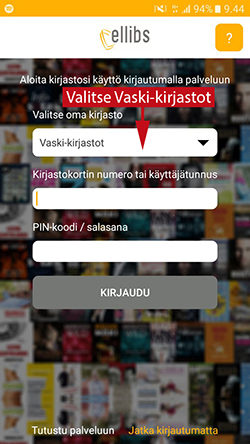
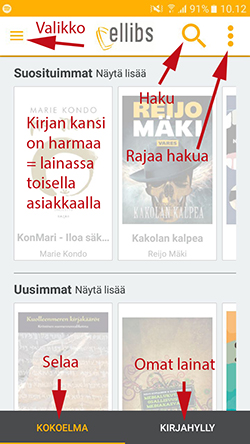
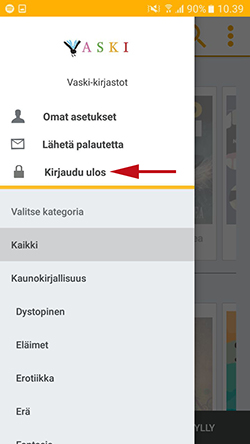
Näin kirjaudut sovellukseen: valitse Vaski-kirjastot ja kirjaudu sisään kirjastokorttisi numerolla ja nelinumeroisella tunnusluvulla. Sivun oikeasta yläreunasta löydät mahdollisuuden hakea kirjaa tai kirjailijaa nimellä ja pääset rajaamaan hakuvaihtoehtoja. Alareunan "Kirjahylly"-valikosta löydät omat lainasi ja linkin kokoelman selaamiseen. Vasemmasta yläreunasta avautuvasta valikosta avautuu hakuvalikko. Samasta paikasta saat myös tarkistettua omat asetuksesi ja pystyt kirjautumaan ulos sovelluksesta.
Haku
Hakuvalikko löytyy vasemmasta yläreunasta. Saat näkyviin kunkin otsikon alta lisää tuloksia klikkaamalla otsikon vieressä olevaa kohtaa "Näytä lisää tuloksia".
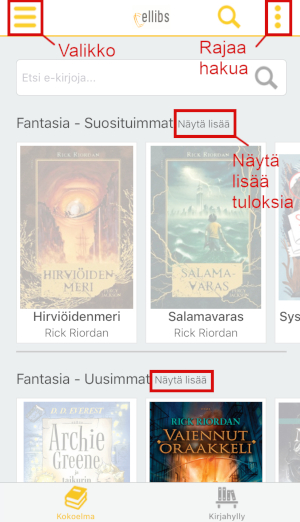
Oikeasta yläreunasta voit rajata hakua esimerkiksi heti lainattavissa oleviin kirjoihin tai tiettyyn tiedostomuotoon kuten äänikirjoihin (MP3). Sovelluksella kannattaa lukea ensisijaisesti EPUB-muodossa olevia e-kirjoja.
Lainaus
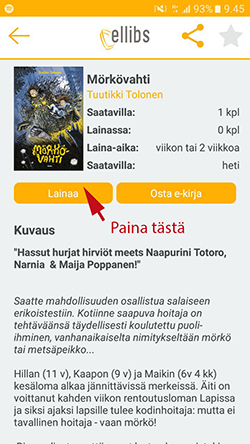
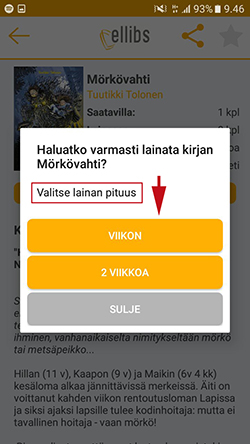
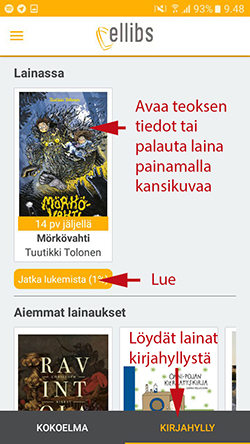
Kirja lainataan painamalla "Lainaa"-painiketta, ja laina-ajaksi voi valita joko 7 tai 14 vuorokautta. Kirja löytyy lainaamisen jälkeen Kirjahyllystä sivun oikeasta alareunasta. Lukemista jatketaan painamalla "Jatka lukemista" -painiketta. Teoksen tiedot saat esiin painamalla kansikuvaa, ja jätä kautta saat myös palautettua teoksen.
Palautus
E-kirjat ja e-äänikirjat palautuvat ja poistuvat lukuohjelmasta automaattisesti, kun laina-aika umpeutuu. Ne eivät siis voi myöhästyä, eikä niistä kerry myöhästymismaksuja.
Jos ehdit lukea kirjan ennen eräpäivää, kannattaa se palauttaa aikaisemmin, jotta teos vapautuu toisille lainaajille.
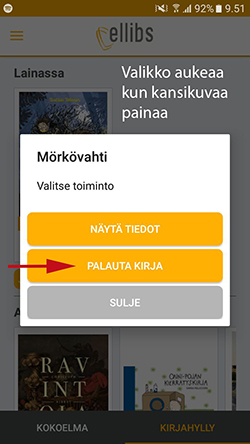
Mene Kirjahyllyyn ja avaa kirjan tiedot painamalla kirjan kansikuvaa. Palautusvalikko aukeaa, ja saat palautettua kirjan.
Äänikirjat mobiilissa
Ellibsin äänikirjoja voi kuunnella Ellibs-sovelluksella. Äänikirjat lainataan samalla tavalla kuin kirjatkin ja niitä voi kuunnella suoratoistona tai omalle laitteelle lataamalla.
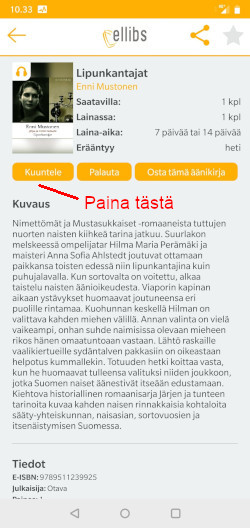
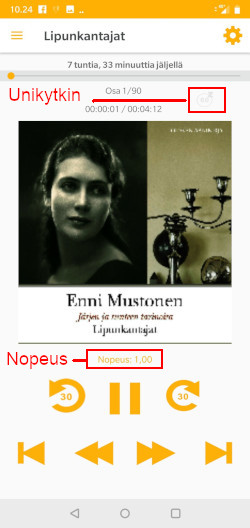
Kuuntele kirjaa painamalla "Kuuntele"-painiketta. Äänikirjasoittimessa on lisäksi yläreunassa unikytkin, ja toiston nopeuden voi myös säätää mieleisekseen.
Sovelluksen avulla voit ladata äänikirjan omalle laitteellesi. Äänikirjan lataaminen on mobiilisovelluksessa suositeltavaa aina mutta erityisesti hitaan internet-yhteyden kanssa, jotta kuuntelu ei keskeytyisi sovelluksen ladatessa tiedostoa. Äänikirjan lataaminen tapahtuu Kirjahylly-näkymässä painamalla "Lataa"-painiketta kirjan kansikuvan alta. Tarvittaessa tiedoston voi poistaa laitteelta painamalla "Poista"-painiketta, joka ilmestyy kansikuvan alle kun tiedosto on ladattu.
Ellibsin äänikirjoja voi halutessaan kuunnella sovelluksen lisäksi mobiililaitteen verkkoselaimessa mutta tämä vaatii internet-yhteyden. Kuuntelu selaimessa sujuu parhaiten nopean wifi-yhteyden välityksellä, Android-laitteilla selaimista toimivat yleensä Chrome ja Firefox, iOS-laittella Firefox tai Safari.
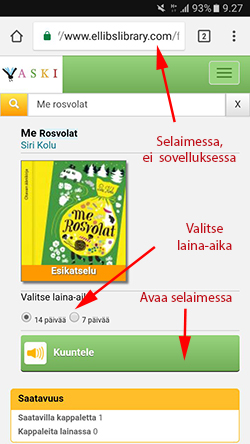
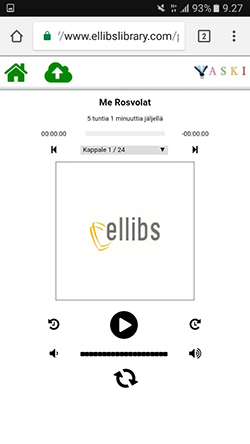
Kun kuuntelet selaimessa, avaa Ellibsin verkko-osoite esimerkiksi kirjaston e-aineistosivun linkistä ja kirjaudu sisään. Valitse laina-aika ja paina "Kuuntele", jolloin äänikirja avautuu selaimessa.
Takaisin sivun alkuun
OverDrive
OverDrivesta löydät paljon englanninkielistä kauno- ja tietokirjallisuutta laidasta laitaan, sekä erityisen hyvät valikoimat nuorten ja nuorten aikuisten kaunokirjallisuutta. Täältä löydät myös pienen valikoiman suomen- ja ruotsinkielistä kaunokirjallisuutta. OverDriven valikoimaa voi selailla Vaskin OverDrive-sivustolla.
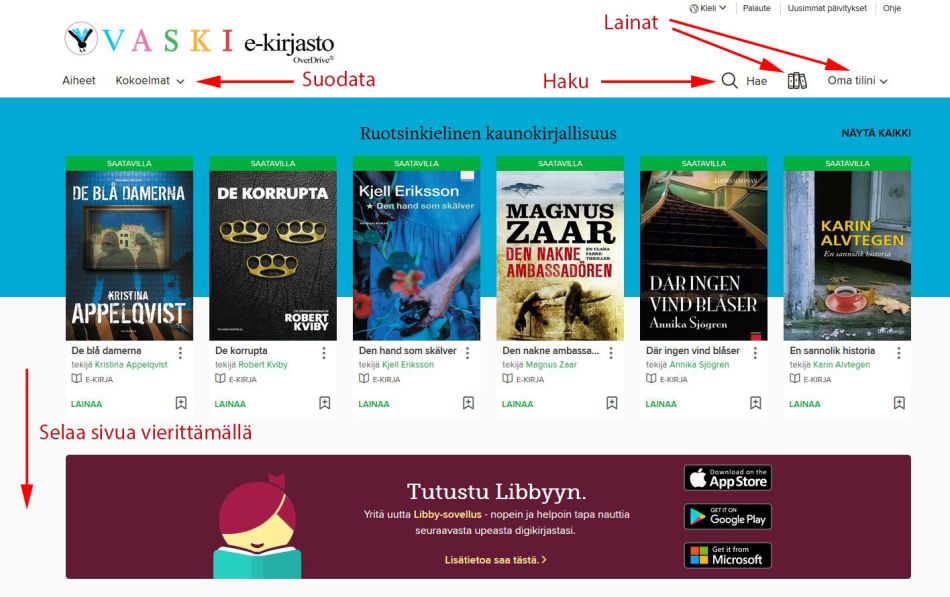
Voit etsiä kirjoja Vaskin OverDrive -sivuilta esimerkiksi pikahaulla sivun yläpalkista, tarkennetulla haulla tai tutkimalla aineistolajin mukaan. Vasemmassa yläreunassa olevia "Aiheet" ja "Kokoelmat" -otsikkoja klikkaamalla pääset tutkimaan kokoelmia tarkemmin. Vierittämällä etusivua alaspäin pääset selaamaan OverDriven valmiita listoja, kuten esimerkiksi uutuuslistaa.
Kirjaudu sisään kirjastokorttisi numerolla ja tunnusluvulla sivun oikeasta yläreunasta. Uloskirjautuminen löytyy samasta paikasta. Lainat löytyvät "Oma tilini" -otsikon alta tai kirjahylly-symbolia painamalla. Oikeasta yläreunasta löytyy myös hakupainike.
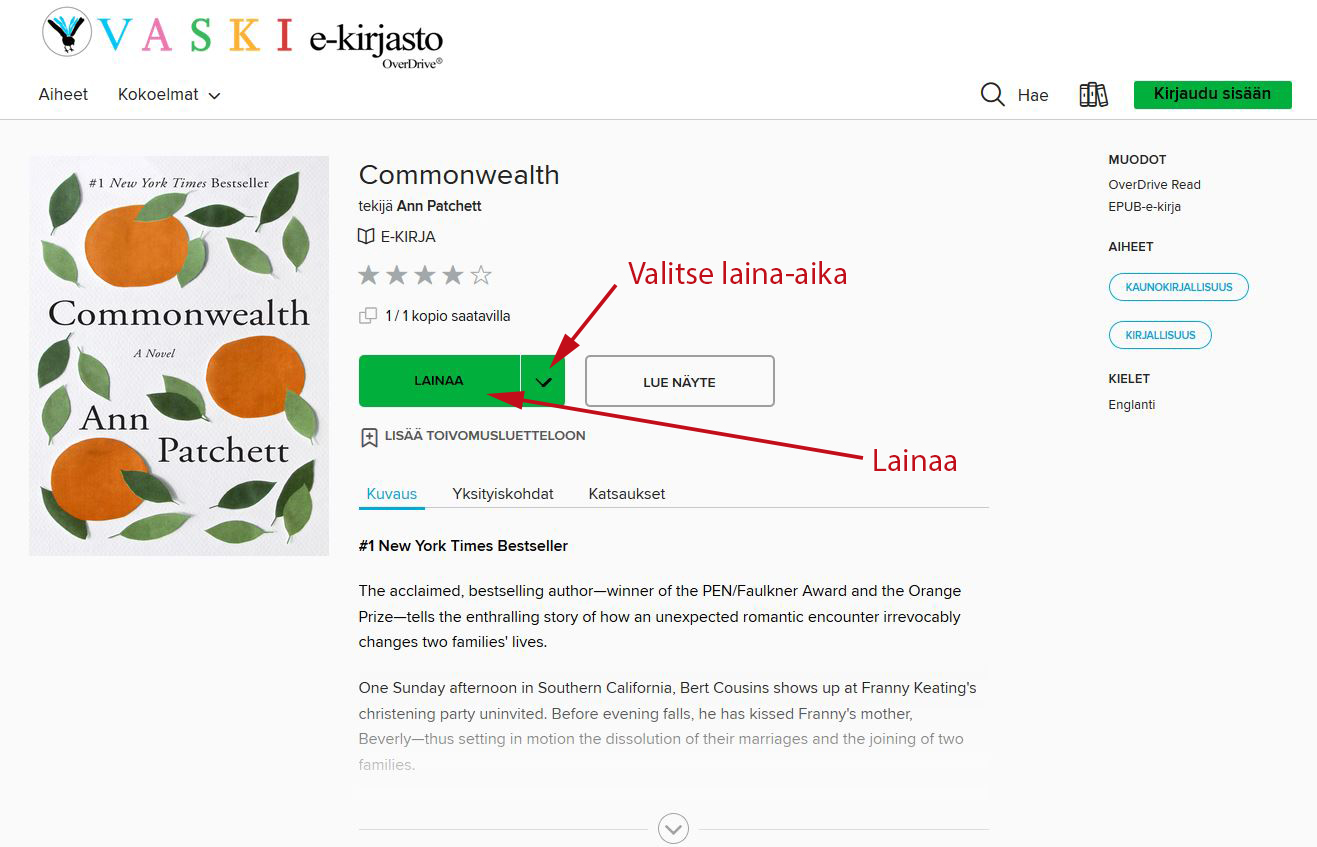
E-kirja tai e-äänikirja lainataan klikkaamalla "Lainaa"-painiketta. Laina-aika 7 tai 14 vuorokautta valitaan lainattaessa. Ellet ole jo aiemmin kirjautunut sisään OverDrive-sivustolle, sinua pyydetään tekemään niin nyt.
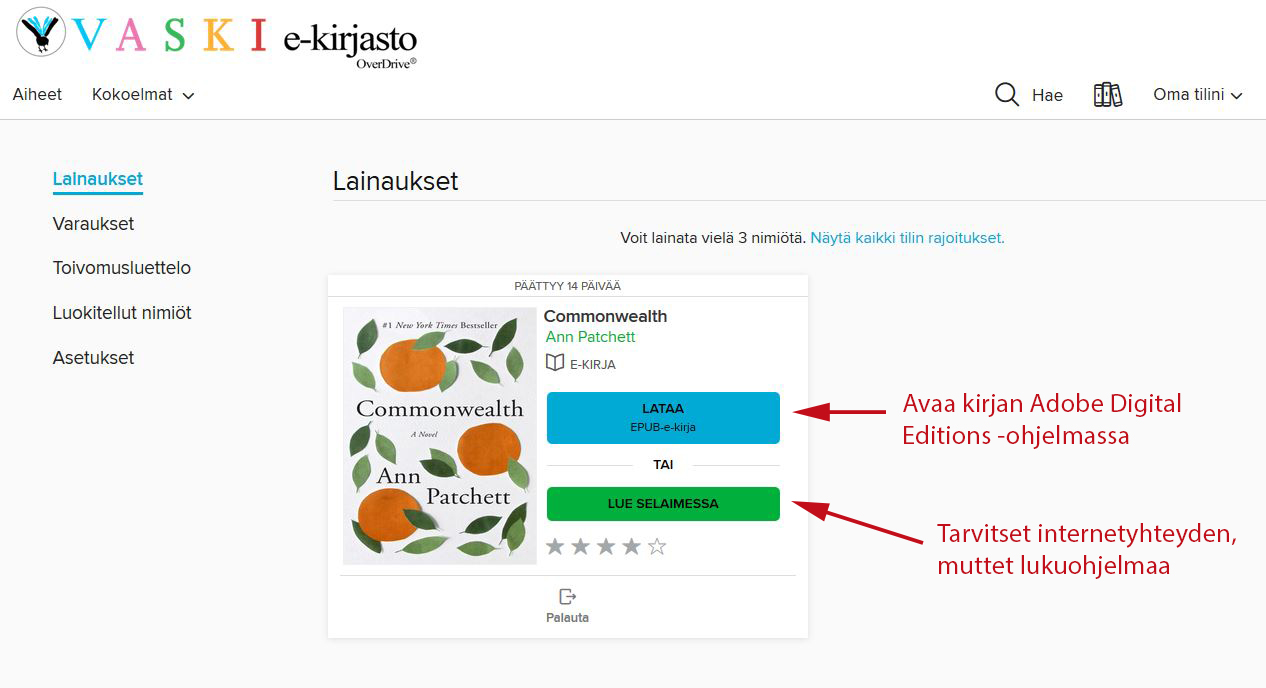
Kirjan voi lukea tai kuunnella selaimessa. Kirjan voi myös ladata lukuohjelmaan luettavaksi ilman internet-yhteyttä.
"Lue selaimessa" -painikkeesta voit lukea teosta suoraan selaimessa. Tällöin teos avautuu näytölle suoraan, eikä erillisen lukuohjelman käyttöä tarvita. Selaimessa lukeminen vaatii jatkuvaa internet-yhteyttä. "Lataa"-painiketta painamalla tietokoneelle latautuu linkkitiedosto, jonka tuplaklikkaaminen avaa teoksen lukuohjelmassa Adobe Digital Editions. Mikäli käytät lukuohjelmaa ensimmäistä kertaa, se pyytää sinua kirjautumaan aiemmin luomallasi Adobe-tunnuksella. Lainattu teos avautuu heti mutta lukemisen saa aloitettua myös myöhemmin klikkaamalla ohjelmassa painiketta "Library", josta löytyy ladatut kirjat. Napsauta valitun kirjan kansikuvaa hiiren kakkospainikkeella ja valitse tällöin avautuvasta valikosta "Read".
E-kirjoja on saatavilla sekä EPUB- että PDF-muodossa. Suositeltavin tiedostomuoto on EPUB, sillä se toimii varmimmin riippumatta millainen laite tai lukuohjelma on käytössä.

Voit vaihtaa laina-ajan klikkaamalla ruudun ylälaidasta otsikkoa ”Tili”, ja valitsemalla sen jälkeen ”Asetukset”.
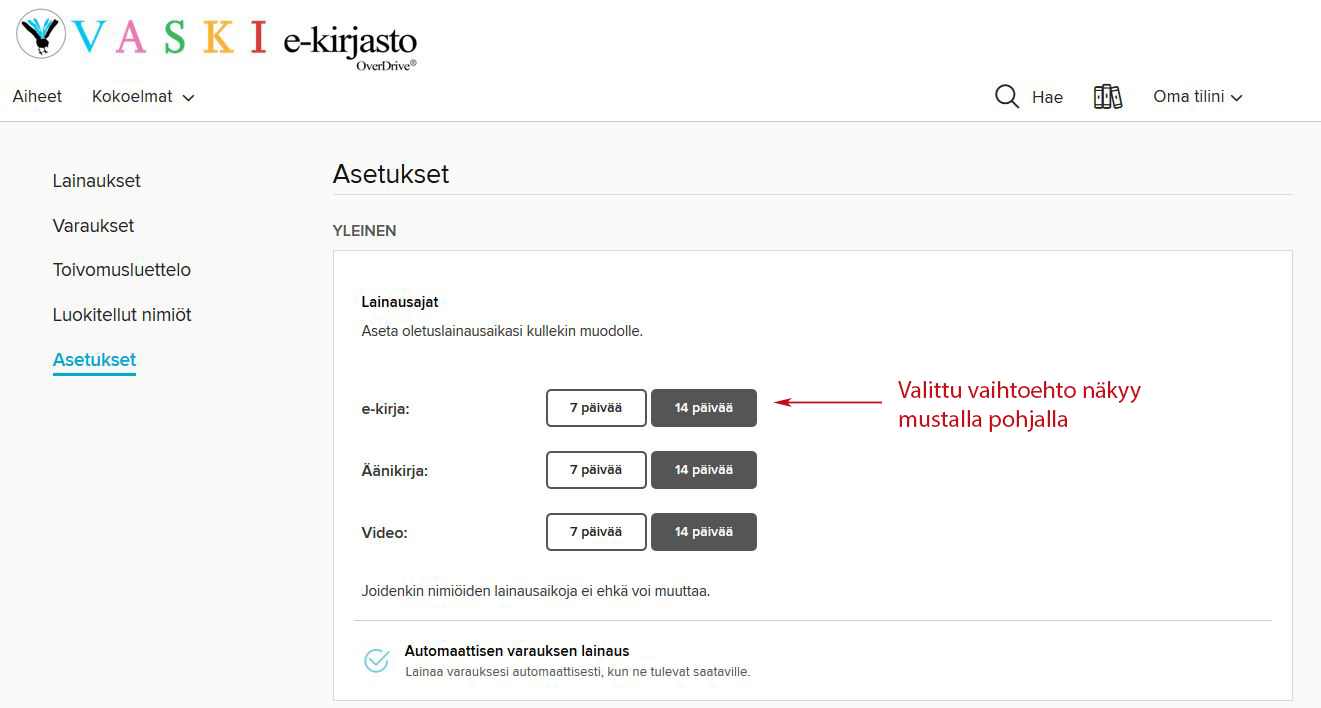
Asetuksissa voit valita lainaatko teokset aina 7 vai 14 päiväksi. Sinulla voi olla kerrallaan viisi lainaa ja kymmenen varausta.
Lainojen uusiminen
Lainan uusiminen on mahdollista OverDrivessa. Uusiminen tapahtuu "Oma kirjahylly" -otsikon alta ja uusimisen voi tehdä, kun eräpäivään on kolme päivää tai vähemmän, ja jos teoksesta ei ole varauksia.
Varaaminen
Mikäli teos on jo lainassa, niin ”Lainaa”-painikkeen tilalla on ”Tee varaus” -painike. Varaaminen on maksutonta. Jos haluat saada varauksesi mahdollisimman nopeasti, sinun ei tarvitse tehdä tämän lisäksi muuta.
Kun varattu teos tulee saataville, saat siitä ilmoituksen ja voit valita lainaatko sen nyt tai myöhemmin vai poistatko varauksen. Saataville tulleen varauksen voi lainata kolmen päivän kuluessa:
- Jos päätät lainata varatun teoksen myöhemmin, pysyt odotuslistan kärjessä, ja varaus menee jonossa seuraavalle, ja valitset milloin haluat aikaisintaan lainata varaamasi teoksen. Asettamasi päivän tullessa saat varauksen kun edellinen lainaaja palauttaa lainan.
- Jos et reagoi ilmoitukseen mitenkään kolmen päivän sisällä, OverDrive siirtää varatun teoksen toimituksen vielä seitsemän päivän päähän. Pysyt edelleen odotuslistan kärjessä, ja varaus menee jonossa seuraavalle. Jos et seitsemänkään päivän päästä reagoi, poistetaan varaus automaattisesti.
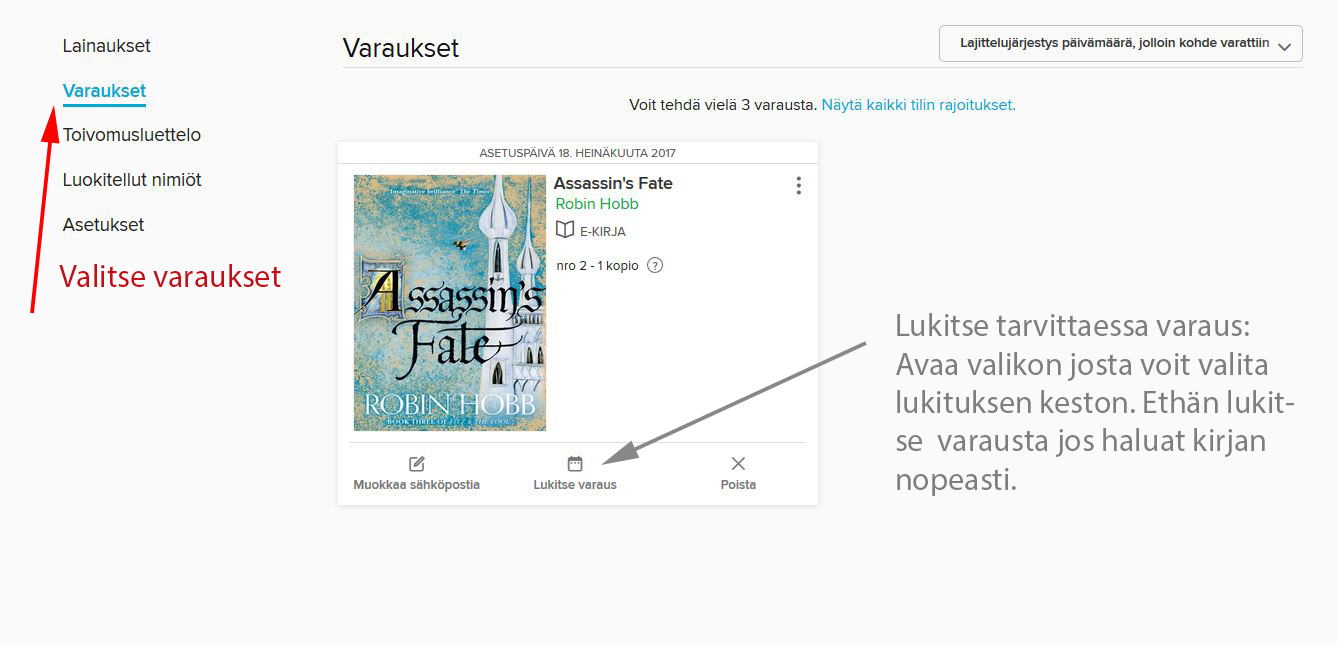
Voit halutessasi lukita varauksesi esimerkiksi lomamatkan ajaksi. Varauksesi siirtyy tällöin eteenpäin odotuslistalla, mutta se ei tule saataville ollessaan lukittu. Voit siis näin ajastaa varauksen saapumista luettavaksi. Lukitsemista kannattaa käyttää ainoastaan silloin kun arvioi, että kirja palautuu sellaiseen aikaan, ettei sitä pysty lukemaan mutta haluaa kuitenkin pitää varauksen voimassa. Ethän siis aseta lukkoa silloin kun haluat saada kirjan normaalisti jonottamalla ilman viivytyksiä.
Pääset tekemään ja poistamaan varauksesi lukituksen "Oma tilini" -kohdasta, valitse sieltä "Varaukset".
Palautus
E-kirjat ja e-äänikirjat palautuvat ja poistuvat tililtä ja lukuohjelmasta automaattisesti kun laina-aika umpeutuu. Ne eivät siis voi myöhästyä, eikä niistä kerry myöhästymismaksuja.
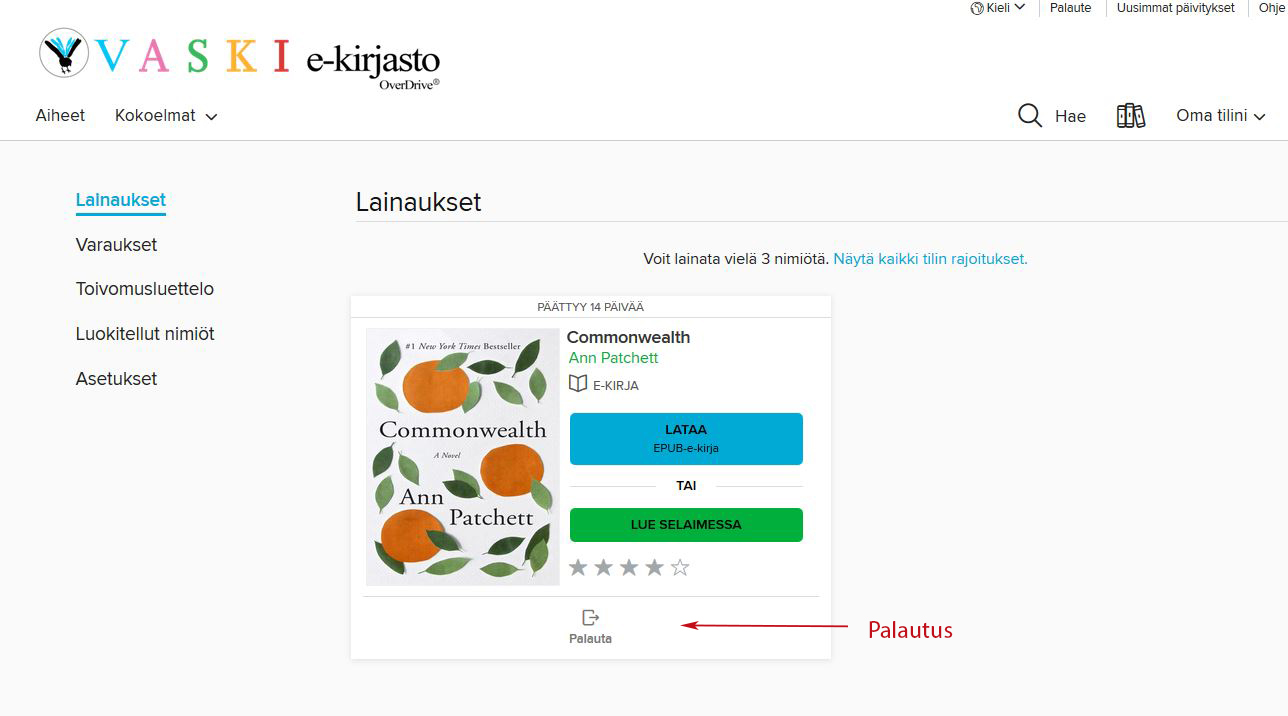
Jos ehdit lukea kirjan ennen eräpäivää, kannattaa se palauttaa aikaisemmin, jotta kirja vapautuu toisille lainaajille. Löydät lainasi ”Oma tilini” –otsikkoa klikkaamalla. Klikkaa kirjan kuvaa ja palauta teos ”Palauta” –painikkeella.
Jos olet ladannut e-kirjan koneellesi, voit palauttaa kirjan myös lukuohjelmassa. Nämäkin kirjat palautuvat kuitenkin automaattisesti laina-ajan loputtua.
Palautustoiminto on toteutettu hieman eri tavoin eri lukuohjelmissa, mutta kaikista sellainen löytyy.

Adobe Digital Editionsissa palautustoiminto löytyy napsauttamalla kirjan kansikuvaa hiiren kakkospainikkeella ja valitsemalla "Return Borrowed Item". Huomioithan, että jos valitset vaihtoehdon "Remove from library", teos kyllä poistuu näkyvistä lukuohjelmassa, mutta laina ei oikeasti palaudu. Tällöin laina palautuu automaattisesti laina-ajan päättyessä.
Ongelmatapauksissa
OverDriven ohjeet (englanniksi)
Voit myös lähettää kysymyksesi sähköpostilla kirjastoon: vaski.overdrive@turku.fi
Takaisin sivun alkuun
OverDriven Libby-sovellus
Libby on OverDriven mobiilisovellus, voit ladata sen mobiililaitteesi tai tablettisi sovelluskaupasta. Libby-sovelluksella voi lukea OverDriven e-kirjoja ja kuunnella e-äänikirjoja.
Löydä kirjastosi ja lisää kirjastokortti
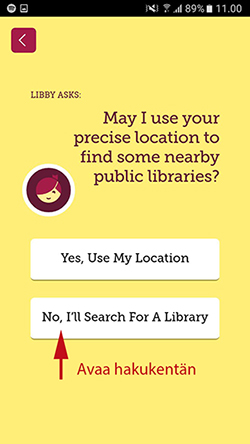
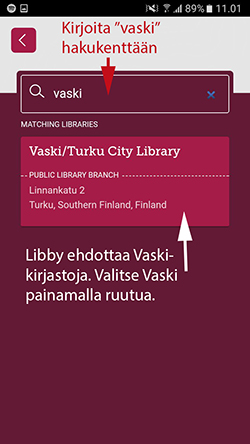

Ensimmäisellä kerralla hae ja valitse hakukentästä Vaski-kirjastot. Syötä sitten kirjastokorttisi numero sekä nelinumeroinen tunnuslukusi.
Voit asentaa Libby-sovellukseen eri kirjastokortteja ja vaihtaa korttia sen mukaan, mitä kirjastoa käytät. Oikeasta yläkulmasta avautuvasta valikosta voit vaihtaa kirjastoa ja tarkistaa syöttämäsi kirjastokortit. Samasta paikasta voit myös tarkistaa varaus- ja latausasetukset.
Haku ja tarkennettu haku
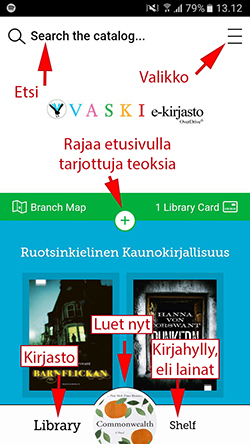
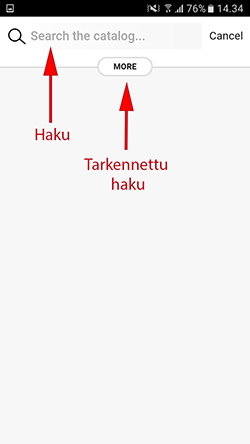
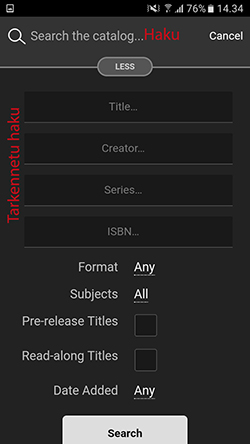
Libbyn etusivulla voit muokata näkymän asetuksia plus-merkistä. Ruudun oikean alareunan otsikon "Shelf" alta löydät kirjahyllysi ja vasemmalla olevan otsikon "Library" alta pääset kirjastoon eli takaisin etusivulle. Luettavana ollut kirja löytyy klikkaamalla alareunan keskellä olevaa ympyrää. Voit sekä selata kokoelmaa että hakea esimerkiksi tiettyä kirjaa tai kirjailijaa. Etusivun yläreunassa on kirjojen etsimistä varten hakuvalikko, johon voi kirjoittaa hakusanan. Painamalla "More" saat esille tarkennetun haun, jossa voit hakea kirjoja esimerkiksi muodon tai hankintapäivän mukaan.
Lainaa e-kirjat ja äänikirjat
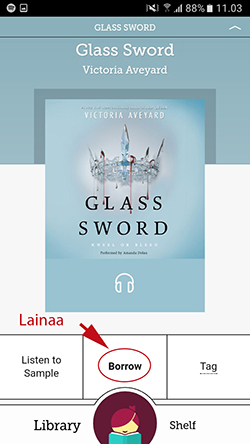
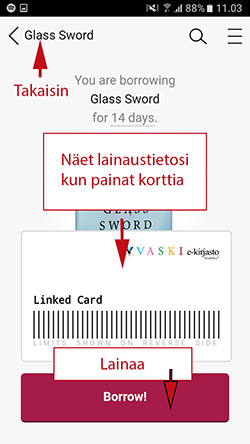

Lainaaminen tapahtuu painamalla "Borrow" sivun alareunasta. Omat lainaustiedot saa esille kortin kuvaa painamalla. Voit valita 7 tai 14 vuorokauden laina-ajan.
Jos kirja on lainassa, tapahtuu varaaminen painamalla "Place a hold". Kun varattu teos tulee saataville, saat siitä ilmoituksen ja voit valita lainaatko sen nyt tai myöhemmin vai poistatko varauksen. Saataville tulleen varauksen voi lainata kolmen päivän kuluessa. Jos päätät lainata varatun teoksen myöhemmin, pysyt odotuslistan kärjessä, ja varaus menee jonossa seuraavalle, ja valitset milloin haluat aikaisintaan lainata varaamasi teoksen. Asettamasi päivän tullessa saat varauksen kun edellinen lainaaja palauttaa lainan. Jos et reagoi ilmoitukseen mitenkään kolmen päivän sisällä, Libby siirtää varatun teoksen toimituksen vielä seitsemän päivän päähän. Pysyt edelleen odotuslistan kärjessä, ja varaus menee jonossa seuraavalle. Jos et seitsemänkään päivän päästä reagoi, poistetaan varaus automaattisesti.
Jos tutkit nimekettä, pääset takaisin edelliselle sivulle sivun vasemmassa yläreunassa olevasta painikkeesta.
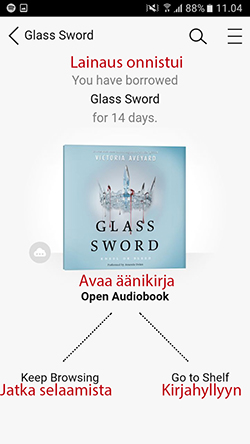
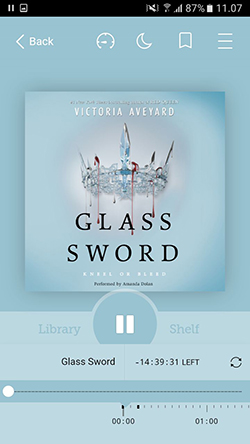
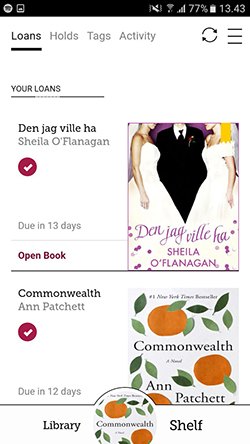
Lainattuasi voit päättää haluatko jatkaa selailua, avaatko kirjan vai menetkö omaan hyllyysi. Alareunan kohdasta "Shelf" eli oma hylly näet esimerkiksi omat tietosi, varauksesi, lainassa olevat kirjasi ja oman toimintasi sovelluksessa. Alareunasta kohdasta "Library" pääset takaisin etusivulle ja selaamaan valikoimaa.
Lukunäkymässä saat esille valikot painamalla kevyesti näyttöä. Tällöin näkyviin tulee hakukenttä sekä mahdollisuus laittaa kirjanmerkki. Oikeassa yläreunassa olevasta valikosta saat myös näkyviin esimerkiksi luvut sekä lukuasetukset. Teoksen tiedot saat näkyviin painamalla kansikuvaa.
Kirjat voit palauttaa oman hyllyn kautta kohdasta "Loans". Paina teoksen kuvaa, ja sen jälkeen "Return Title to Library". Tätä kautta voit myös uusia lainan tai siirtää teoksen esimerkiksi lukulaitteelle.
Äänikirjan kuunteleminen
Äänikirjan lainaaminen tapahtuu samalla tavalla kuin e-kirjn lainaaminen eli painamalla "Borrow". Painamalla kantta saa esiin kuvakkeet ja kelaaminen tapahtuu ruutua pyyhkäisemällä. Painamalla nopeusmittarin kuvaa saa ääntä joko nopeutettua tai hidastettua valmiilla vaihtoehdoilla, pyyhkäisemällä alaspäin voi valita tarkemman nopeuden. Näkyvissä on myös uniajastin, johon saa vaihdettua ajan pyyhkäisemällä kuunsirpin kuvaa.
Oletuksena Libby lataa kaikki lainat mutta lataus pysähtyy silloin kun wi-fi –verkkoa ei ole saatavilla. Asetuksia voi muokata latausasetuksissa.
Takaisin sivun alkuun
Naxos Spoken Word Library
Voit kuunnella Naxos Spoken Word Libraryn äänikirjoja tietokoneella, tabletilla tai älypuhelimella. Palvelusta löytyy kuunneltavaa ensisijaisesti englanniksi. Mukana on myös pieni kokoelma saksan ja portugalin kielillä. Äänikirjoja voi kuunnella tietokoneella suoratoistona kaksi tuntia kerrallaan jatkuvan verkkoyhteyden välityksellä. Selaimessa on oltava Flash-tuki.
Palvelusta löytyy monipuolisesti kauno- ja tietokirjallisuutta. Mukana on mm. klassikkoromaaneja, näytelmiä, runoja jne., keskiajalta nykypäivään. Kokoelmaa voi selata esimerkiksi kirjailijan, lukijan tai kielen mukaan, tai etsiä voi myös suoraan kirjailijan nimellä tai asiasanalla. Palvelun valikoimaa voit selailla Naxos Spoken Word Library -sivustolla.
Kirjaudu sisään syöttämällä kirjastokorttisi numero "Enter Passcode" -kenttään. Voit selailla teoksia ylärivin palkista esimerkiksi kirjailijoiden, lukijoiden ja kielen mukaan. Voit myös käyttää ylärivin oikeasta reunasta löytyvää hakukenttää ("Search") kirjojen hakemiseen esimerkiksi kirjailijan tai teoksen nimen mukaan. Kuunneltavaksi voi valita joko kappaleen kerrallaan (valitse raidat ja paina ”Play Selections”) tai koko äänikirjan (valitse ”Play All”). Jos haluat jatkaa kuuntelua myöhemmin, voit tehdä äänikirjaan kirjanmerkin napauttamalla kirjanmerkkisymbolia (merkki tulee sen kappaleen alkuun, jonka aikana kirjanmerkki on tehty). Kirjanmerkkeihin pääsee ylärivin Bookmarks-välilehdeltä.
Kun lopetat kuuntelun, kirjaudu ulos palvelusta sivun vasemmasta yläreunasta, jotta lisenssi vapautuu seuraavan kuuntelijan käyttöön, sillä vain rajoitettu määrä käyttäjiä voi kuunnella samanaikaisesti.
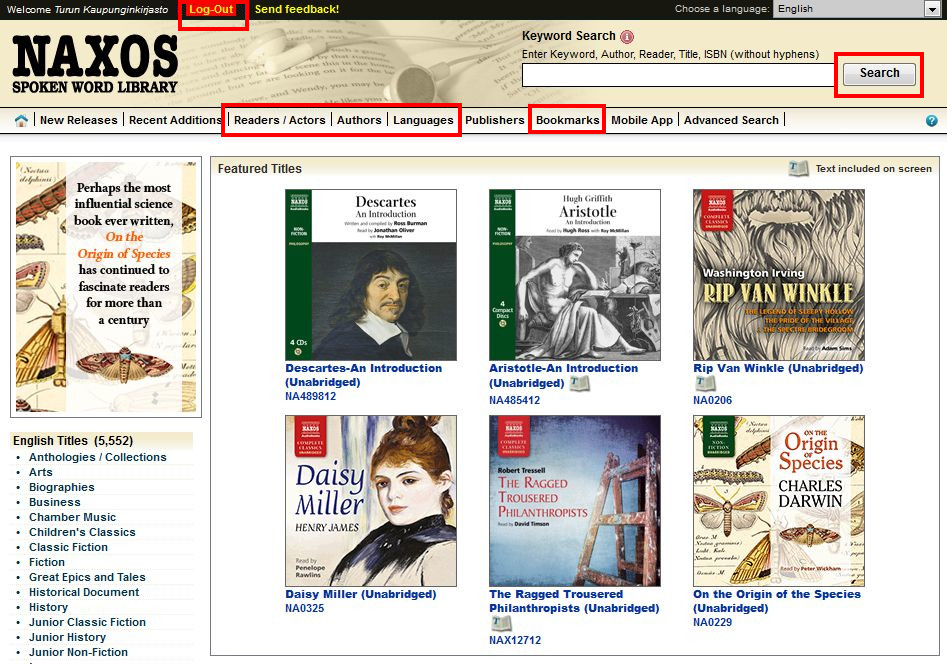
Naxos Spoken Word Libraryn mobiilisovellus NSWL
Naxos Spoken Word Library -palvelun äänikirjoja voi kuunnella myös mobiilisovelluksella, jossa on sama valikoima kuin selainversiossa. Sovelluksessa äänikirjoja voi kuunnella suoratoistona ja siihen voi myös ladata äänikirjoja kuunneltavaksi ilman verkkoyhteyttä.
Sovelluksen käyttö vaatii erillisen käyttäjätilin luomisen. Henkilökohtaiset tunnukset mobiilisovelluksen käyttöä varten luodaan kirjautumalla palveluun verkkoselaimella kirjastokortin tunnuksella. Mobiilisovelluksella kirjautumiseen käytettävä oma tili tulee luoda erikseen kuhunkin Naxos-palveluun.
Naxos Spoken Word Library (NSWL) -mobiilisovelluksen käyttöönotto tapahtuu seuraavasti:
- Lataa mobiilisovellus iOS-laitteille AppStoresta tai Android-laitteille Google Play Storesta
- Kirjaudu Naxos Spoken Word Library -palveluun verkkoselaimen kautta kirjastokorttisi numerolla esimerkiksi verkkokirjaston linkistä
- Paina "Create Student/Member Account" -välilehteä Naxos Spoken Word Libraryn etusivulla oikeassa yläreunassa
- Täytä vaaditut tiedot avautuvaan ponnahdusikkunaan (”Member Account Sign-up”)
Saat vahvistuksen rekisteröitymisestä sähköpostiisi. Henkilökohtainen tili Naxos-palveluun otetaan käyttöön klikkaamalla annettuun sähköpostiosoitteeseen tulevaa varmistuslinkkiä. Tämän jälkeen sovellukseen kirjaudutaan omalla mobiililaitteella.

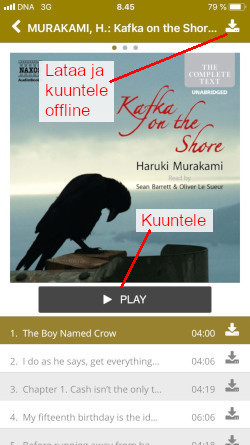
Voit käyttää "Search"-kenttää kirjojen hakemiseen esimerkiksi kirjailijan tai teoksen nimen mukaan. Play-napista voi aloittaa kirjan alusta tai jatkaa kesken jääneen kirjan kuuntelua. Kirjan saa ladattua offline-kuunteluun oikean yläreunan painikkeesta. Kuuntelun lopetettuasi kirjaudu ulos sovelluksesta painamalla "Logout" tai sulje se laitteesi muistista, jotta lisenssi vapautuu seuraavan kuuntelijan käyttöön.

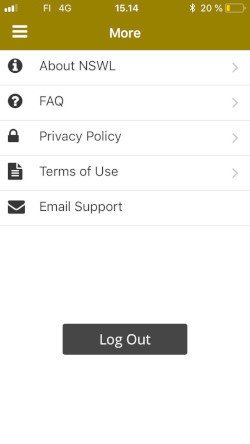
E-lehdet
Vaski-kirjastoilla on käytössään kolme e-lehtipalvelua: PressReader, joka on etäkäyttöinen eli lehtiä voi lukea myös kotona. ePress sanomalehdet -palvelu on käytössä vain kirjastoissa. Etäkäyttöinen ePress aikakauslehdet -palvelu on käytettävissä etänä eli kirjaston ulkopuolella.
PressReader
Palvelua voi käyttää sekä tietokoneen selaimella että mobiililaitteella maksuttomalla PressReader-sovelluksella. Kirjaston koneilla ja kirjaston verkossa palvelu avautuu automaattisesti, kirjaston ulkopuolella lehtiä pääsee lukemaan kirjautumalla palveluun kirjastokortilla ja siihen liitetyllä tunnusluvulla.
Kirjaston ulkopuolella kirjautuminen löytyy oikeasta yläreunasta (”Sign In”). Sitten valitaan vasemmalla olevan valikon alin vaihtoehto ”Library and Group”. Hakukenttään kirjoitetaan Vaski, vahvistetaan valinta ja syötetään kirjastokortin numero ja tunnusluku.
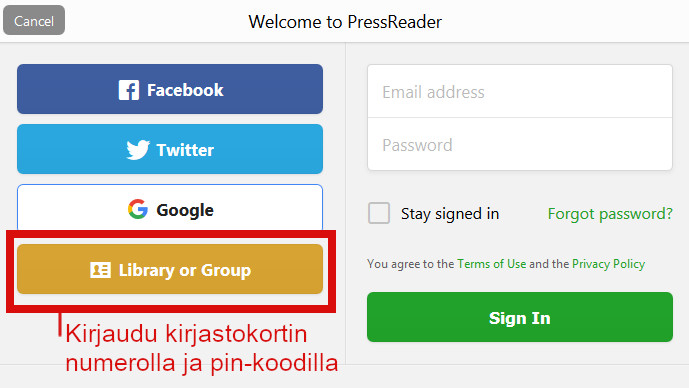
Tämän jälkeen ruudulle aukeaa PressReader HotSpot -ikkuna. Lehtivalikoimaa pääsee selaamaan napauttamalla ”Select publication” -painiketta ja tämän jälkeen vasemman yläreunan valikosta ”Catalog”.
Lehtiä voi selailla maan, kielen, aihepiirin tai lehtityypin mukaan tai hakea niitä nimellä oikean yläreunan hakukentästä. Lehti avautuu kansikuvaa napauttamalla. Lehden voi lukea selaimessa tai sen voi ladata luettavaksi mobiililaitteelle PressReader-sovellukseen.
Joistakin lehdistä löytyy myös aiempia numeroita. Maksimissaan arkistoa pidetään kolme kuukautta. Lehtiä ilmestyy ja poistuu PressReaderin kokoelmasta silloin tällöin eikä kirjasto voi vaikuttaa palvelun lehtivalikoiman muutoksiin. Lehdistä pystyy tulostamaan sivuja, artikkeleita voi kääntää eri kielille ja osaa lehdistä voi myös kuunnella. Istunto katkeaa 15-20 minuutin päästä, jos sivuja ei käännetä. Hyvä selain lukemiseen on Firefox tai Chrome.
Kirjautuminen mobiililaitteella:
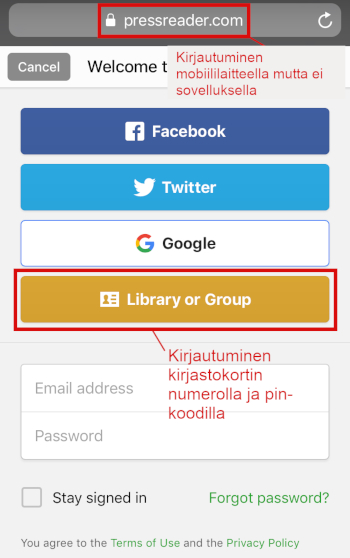
PressReaderia voi lukea tietokoneen verkkoselaimen lisäksi myös mobiililaitteen selaimessa. Kirjautuminen tapahtuu samalla tavalla kuin tietokoneella.
PressReaderin käyttö sovelluksella
Lataa maksuton sovellus laitteen sovelluskaupasta ja käytä aina uusinta versiota sovelluksesta. Sovelluksen valikosta avataan kohta ”Sign in”, napsautetaan kohtaa ”Library and Group” ja valitaan ”Select library” -listasta Vaski libraries. Kirjastokortin numero ja tunnusluku kirjoitetaan niille varattuihin kenttiin.
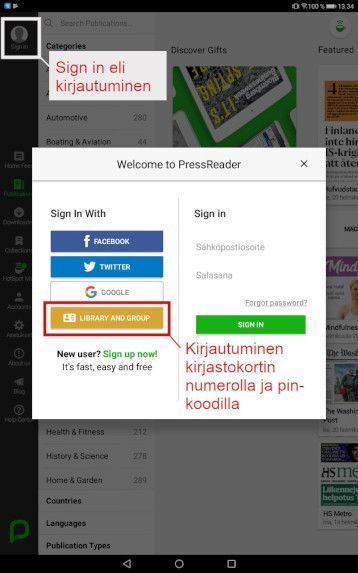
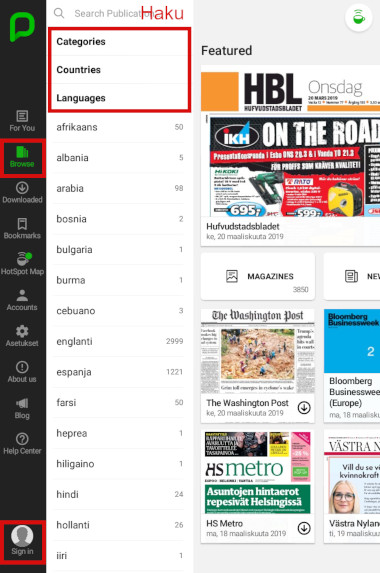
Näkymä saattaa olla hieman erinäköinen puhelimella ja tabletilla. Kirjautuminen löytyy vasemmasta reunasta ylä- tai alakulmasta. Sovelluksessa voi selailla ja lukea lehtivalikoimaa samalla tavalla kuin selaimessa sekä ladata lehtiä luettavaksi ilman verkkoyhteyttä. Haku löytyy yläreunasta, ja maa- ja kielihaku sekä lehtikategoriat löytyvät Browse-otsikkoa klikkaamalla joko vasemmasta reunasta tai hakuvalikon alapuolelta, riippuen käytätkö sovellusta puhelimella tai tabletilla. Myös sovelluksesta löytyy erikseen valmis suomenkielisten lehtien linkki.
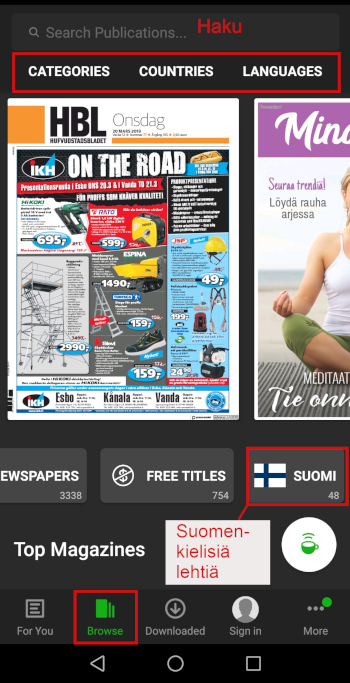
Jos sovellus ei tarjoa mahdollisuutta kirjautua kirjastokortilla, toimi näin: mene selaimella PressReaderin sivulle esimerkiksi verkkokirjaston e-aineistosivun linkistä, kirjaudu kirjastokorttisi numerolla ja tunnusluvulla sisään, klikkaa omaa nimeäsi ja sitten kohtaa ”Manage account”. Tietoihin täytyy lisätä sähköpostiosoite ja salasana. Sitten käynnistetään sovellus ja kirjaudutaan sisään käyttämällä tunnuksena sähköpostiosoitetta ja salasanaa.
ePress sanomalehdet
ePressistä löytyy kotimaisia sanomalehtiä. Palvelun käyttö on mahdollista ainoastaan kirjaston koneilla tai kirjaston langattomassa verkossa omalla laitteella. Lehtikokoelmaa voi selata tai tietyn lehden voi valita luettavaksi yläreunan aakkosjärjestyksessä olevasta luettelosta. Lehti avataan luettavaksi kansikuvaa klikkaamalla. Palvelu antaa ilmoituksen, mikäli lehtien kaikki lukulisenssit ovat käytössä. Tällöin lehteä joutuu jonottamaan. Aikakatkaisu on 15 min viimeisimmästä sivukäännöstä, mutta kuitenkin maksimissaan kaksi tuntia. Palveluista pystyy tulostamaan.
Palvelussa on erilaisia hakutoimintoja: yleishaku lehdistä löytyy etusivulta oikeasta yläkulmasta ja sen vieressä olevan "Laaja haku" -painikkeen takana on tarkennettu haku, jossa voi esimerkiksi valita mukaan hakuun vain tiettyjä nimekkeitä tai rajata hakua alueen tai päivämäärän mukaan. Lehdissä on kahden vuoden arkisto.
Etäkäyttöinen ePress aikakauslehdet
Kirjaudu palveluun kirjastokortilla ja siihen liitetyllä tunnusluvulla. Lehti avautuu luettavaksi kansikuvaa klikkaamalla. Palvelu ilmoittaa, mikäli lehtien kaikki lukulisenssit ovat käytössä. Tällöin lehteä joutuu jonottamaan mutta näet millä sijalla olet jonossa. Lehtikokoelmaa voi selata sivulla alaspäin tai tietyn lehden voi valita suoraan vasemman yläreunan aakkosjärjestyksessä olevasta luettelosta. Lehtiä voi lähteä tutkimaan myös etusivun aihealuevalikosta. Lehden kansikuvan alla olevan painikkeen ”Avaa arkisto” takaa löytyy lehden aiemmat numerot vuoden ajalta.
Palvelussa on erilaisia hakutoimintoja: yleishaku lehdistä löytyy etusivulta oikeasta yläreunasta ja Laaja haku -tekstin takaa löytyy erilaisia kenttiä, joissa voi esimerkiksi rajata hakuaikaa ja aihealuetta tai ottaa hakuun mukaan vain tiettyjä nimekkeitä. Automaattinen aikakatkaisu on 15 minuuttia viimeisimmästä sivukäännöstä, lukuaika on enimmillään kaksi tuntia. Hyvä selain lukemiseen on esimerkiksi Chrome tai Firefox. Palveluista pystyy tulostamaan. Palvelusta kirjaudutaan ulos oikeasta yläreunasta, painamalla ”Vaski-kirjastot (remote), kirjaudu ulos”.
Takaisin sivun alkuunE-musiikki
Naxos-palvelut
Löydät kirjastosta e-musiikkia Naxoksen erilaisista musiikkipalveluista. Käytössä on Naxos Music Library, josta löytyy ensisijaisesti taidemusiikkia, sekä jazziin erikoistunut Naxos Music Library Jazz ja maailmanmusiikkia sisältävä Naxos Music Library World. Palvelujen valikoima on laaja ja runsas, ja niiden käyttäminen on helppoa.
Palvelut toimivat samalla periaatteella. Palveluun kirjaudutaan syöttämällä kirjastokortin numero kohtaan ”Enter your library card and number”. Tietokoneella kuunteluun tarvitaan jatkuva verkkoyhteys mutta Naxos-sovelluksissa on myös offline-kuuntelumahdollisuus. Selaimessa on oltava Flash-tuki. Palveluihin voi luoda oman henkilökohtaisen käyttäjätunnuksen ja sen avulla tehdä omia soittolistoja.
Naxos Music Libraryn etusivulla oikeasta yläreunasta löydät hakukentän, johon voit kirjoittaa hakusanoja. Sivun vasemmasta reunasta löydät esimerkiksi kategoriat, levymerkit ja säveltäjät. Voit tutkia myös uutuuksia levymerkeittäin tai musiikkityyleittäin.
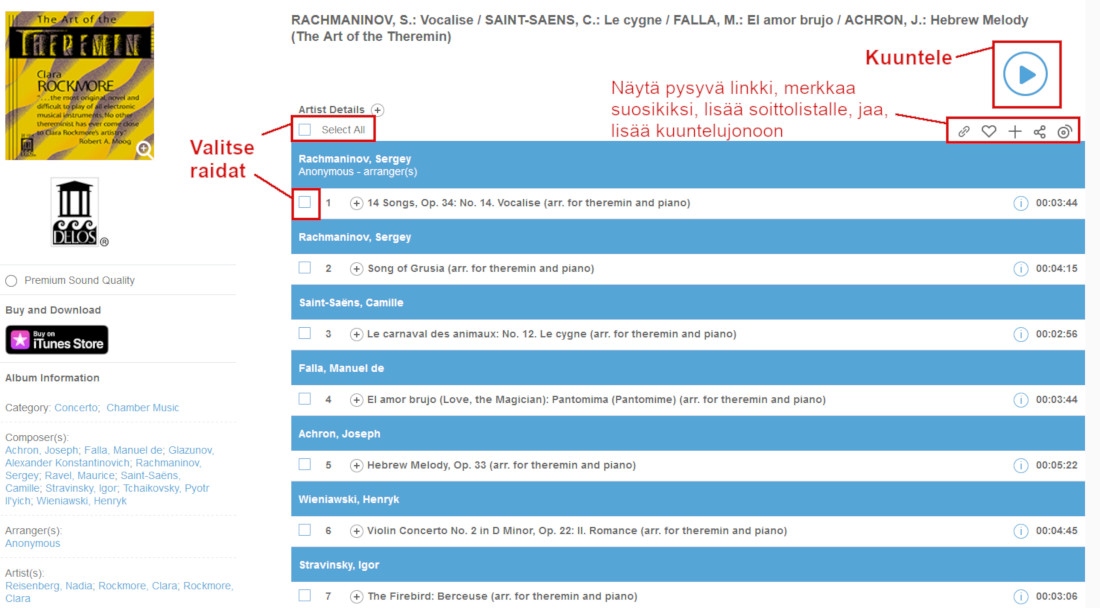
Kuunneltavaksi voi valita joko tietyt musiikkiraidat tai koko albumin (valitse tällöin ”Select All”). Paina "Kuuntele"-painiketta oikeasta yläreunasta. Lista alkaa soida omassa soittimessaan, jonka voit piilottaa näkyvistä kun liikut sivustolla (soittimen vieressä lukee "Hide Player" listan alkaessa soida). Saat soittimen uudelleen auki sivun oikeasta reunasta nuotti-kuvaketta painamalla. Raitojen yläpuolelta oikealta voit tarkistaa albumin pysyvän linkin, merkata raitoja suosikkeihin tai lisätä niitä omalle soittolistallesi, jakaa albumin tai lisätä raitoja toistojonoon. Suosikkeja voi asettaa rajattoman määrän, ja sivustolla voi liikkua toiston lakkaamatta.
Kuuntelusession pituudelle ei ole ennalta määrättyä aikarajaa mutta palvelu kirjaa käyttäjän ulos, mikäli palvelua ei ole käytetty lainkaan tunnin aikana. Kun kuuntelu lopetetaan, on hyvä kirjautua ulos jotta lisenssi vapautuu toiselle käyttäjälle. Ulos kirjaudutan vasemmasta yläreunasta ("Log Out").
Naxos-sovellukset
Sovelluksen käyttö vaatii erillisen käyttäjätilin luomisen. Henkilökohtaiset tunnukset luodaan kirjautumalla palveluun tietokoneella kirjastokortin tunnuksella ja valitsemalla Playlists-välilehdeltä kohta ”Sign up” (tarkempi ohjeistus alempana). Mobiilisovelluksella kirjautumiseen käytettävä oma tili tulee luoda erikseen kuhunkin palveluun.
Naxos Music Library, Naxos Music Library Jazz ja Naxos Music Library World -mobiilisovellusten käyttöönotto tapahtuu seuraavasti:
- Lataa mobiilisovellus laitteesi sovelluskaupasta
- Kirjaudu Naxos-palveluun verkkoselaimen kautta kirjastokorttinumerollasi esimerkiksi verkkokirjaston linkistä
- Paina ”Playlists”-välilehteä valitsemasi Naxos-palvelun etusivulla
- Paina kohdasta “Sign up” ja täytä aukeava Student/member playlists -lomake
Saat vahvistuksen rekisteröitymisestä sähköpostiisi. Henkilökohtainen tili Naxos-palveluun otetaan käyttöön klikkaamalla annettuun sähköpostiosoitteeseen tulevaa varmistuslinkkiä. Tämän jälkeen sovellukseen kirjaudutaan omalla mobiililaitteella.
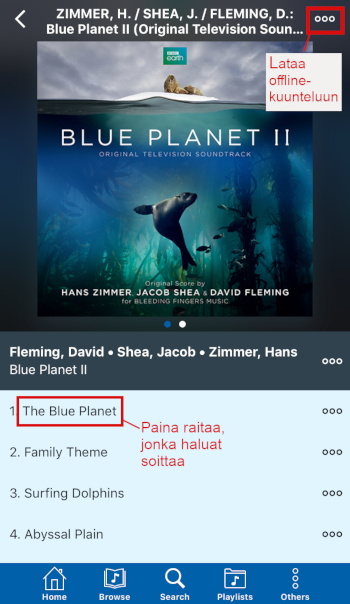
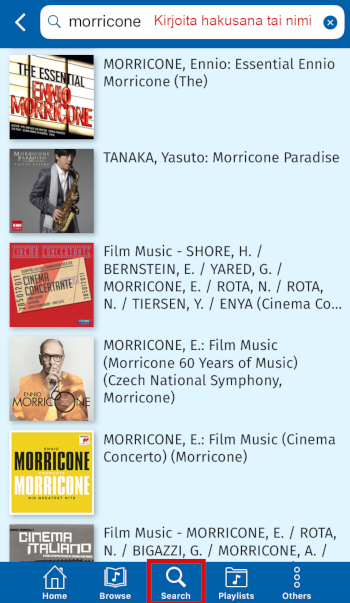
Otsikon "Search" alta pääset hakemaan musiikkia hakusanoilla tai nimellä. Kun löydät albumin, paina sen kappaleen nimeä, jonka haluat soittaa. Albumi toistuu kokonaisuudessaan siitä kappaleesta alkaen, jota painetaan. Offline-kuunteluun lataaminen onnistuu sivun oikean yläreunan painikkeesta.
Kirjaudu ulos ja sulje sovellus kun lopetat kuuntelemisen. Jos sovellusta ei käytetä pitkään aikaan, kirjautuminen ei välttämättä onnistu ja siitä tulee tällöin viesti käyttäjätunnuksena toimivaan sähköpostiosoitteeseen. Tunnus aktivoidaan uudelleen noudattamalla sähköpostissa olevia ohjeita.
Naxos Video Library
Naxos Video Library on klassisen musiikin, baletin ja oopperan streaming-palvelu, josta löytyy keskeisimmät oopperateokset ja baletit, dokumentteja sekä musiikkimatkoja historiallisiin kohteisiin. Mukana on myös maantieteeseen ja kuvataiteisiin liittyviä videoita. Tutustu Naxos Video Libraryn valikoimaan palvelun sivulla.
Palveluun kirjaudutaan kirjastokortin numerolla. Palvelu toimii päivitetyllä Internet Explorer-, Chrome- Firefox- tai Safari-selaimella, joissa on Flash-tuki.
Sanahaun ja tarkennetun haun lisäksi videoita voi hakea selaamalla listausta esimerkiksi lajin tai säveltäjän mukaan. Videoiden katselun toistonopeudessa on kaksi vaihtoehtoa: vakiokuvanlaatu 700 Kbps (standard quality) ja hyvä kuvanlaatu 2 Mbps (high quality). Valinnan voi tehdä videoikkunan alapuolella. Videoikkunan alapuolelta saa valittua myös tietyn kohdan tai videon osan, johon voi siirtyä (Works, Movements ja Chapters).
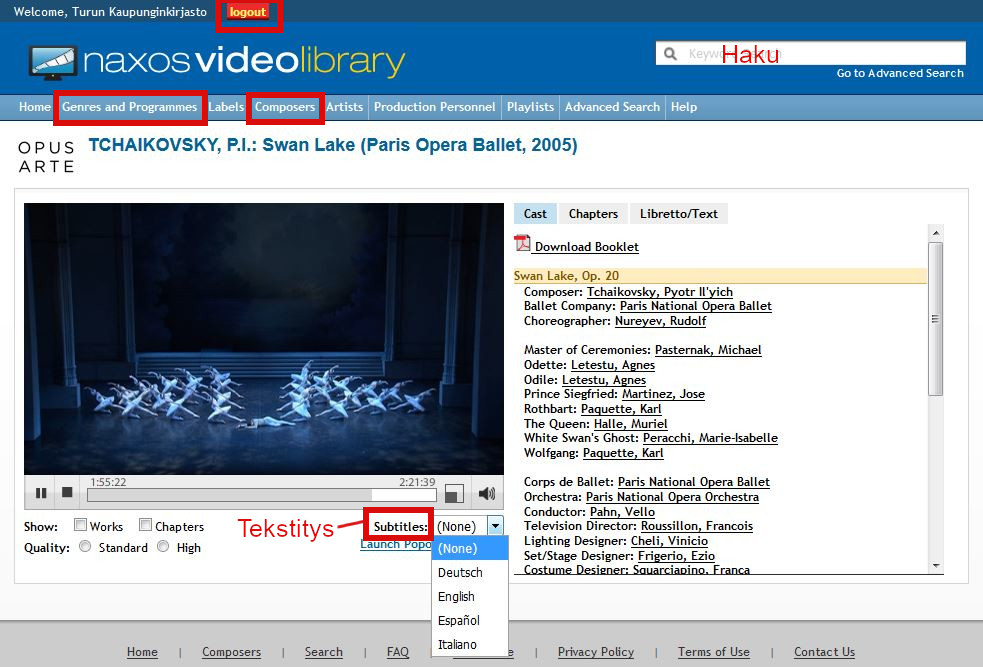
Useiden oopperavideoiden kohdalla voi lukea koko librettotekstin. Jos librettoteksti on tarjolla, se löytyy videoikkunan oikealta puolelta omalta välilehdeltään tai linkkinä Cast-välilehdeltä. Osassa videoista on tekstitysmahdollisuus. Tekstitys löytyy sekä videon alapuolelta Subtitles-pudotusvalikosta että Libretto/Text-välilehdeltä. Tekstityskielet vaihtelevat esitysten mukaan.
Katselemisen lopetettuasi on hyvä kirjautua palvelusta ulos sivun vasemmasta yläreunasta, jotta lisenssi vapautuu toisille käyttäjille.
Takaisin sivun alkuunCineast striimauspalvelu
Cineast-palvelusta löytyy monipuolisesti esimerkiksi elokuvia ja dokumentteja. Käyttöön tarvitset vain kirjastokortin ja siihen liitetyn tunnusluvun.
Elokuvien laina-aika on 48 tuntia ja kirjastokortilla voi kuukaudessa lainata maksimissaan neljä elokuvaa. Huomioithan kuitenkin, että jokainen elokuvalaina kuluttaa Cineastin kuukausibudjettia. Mikäli budjetti täyttyy, asiakkaat eivät voi lainata uusia elokuvia loppukuun aikana. Jos olet epävarma lainaamisesta, kannattaa vilkaista elokuvan traileri ennen lainaamista.
Lainaus toimii näin:
- Aloita valitsemalla kirjastosi osoitteessa Cineast.fi tai avaa sovellus
- Valitse etusivun alasvetovalikosta Vaski ja paina Jatka-painiketta
- Voit tutkia elokuvia palvelun etusivun listoilta tai lähteä selaamaan niitä esimerkiksi aakkos- tai vuosijärjestyksessä (valitse ensin A-Ö). Palvelussa on hakumahdollisuus.
- Valitse elokuva, jonka haluat lainata. Syötä kirjastokorttisi numero ja tunnusluku.
- Paina Aloita katselu! -painiketta. Jos et halua luoda erillistä käyttäjätiliä, valitse lomakkeen alareunasta Ohita.
Voit luoda palveluun tilin, jos haluat esimerkiksi nähdä lainahistoriasi ja merkitä elokuvia suosikeiksi. Kyseessä on lisäominaisuus, tilin luominen ei ole välttämätöntä. Tilin voi toistaiseksi luoda vain selaimessa (ei sovelluksessa).
Palvelua voi käyttää selaimella, mobiilisovelluksella (ladattavissa laitteen sovelluskaupasta) sekä televisiolla (Chromecast, Apple TV). Palvelun käyttö vaatii jatkuvan internet-yhteyden, elokuvat eivät ole ladattavissa.
Löydät lisätietoja ja tarkempaa ohjeistusta palvelun käyttöön Cineastin sivulta.
Takaisin sivun alkuunRockway musiikkikurssit
Rockway on musiikin verkkokursseja tarjoava etäkäyttöinen palvelu. Kaikki kurssit ovat suomenkielisiä. Rockwayhin kirjaudutaan kirjastokortin numerolla.
Vaski-kirjastojen Rockway-kokoelmaan kuuluu 25 kurssia, joista suuri osa on alkeiskursseja. Jokaisesta kurssista on 1-2 yhtäaikaista lainausoikeutta. Kurssit näkyvät sivulla kansikuvineen. Kurssivalikoimassa näkyvät myös ne Rockway-kurssit, joita ei ole hankittu Vaski-kirjastojen kokoelmaan. Kurssit, jotka eivät ole lainattavissa Vaski-kirjastojen kirjastokortilla, ovat kansikuviltaan himmeämpiä. Kun viet hiiren osoittimen tällaisen kurssin kuvan päälle, näkyy myös teksti ”Ei saatavilla kirjastossasi”.
Kurssi lainataan painamalla "Lainaa kurssi" -painiketta. Ensimmäisellä lainaus- tai varauskerralla palvelu pyytää yhteystiedot. Sähköpostiin tulee ilmoitus aina kurssia lainatessa ja varatessa. Palveluun kirjautuneena näet kurssin saatavuuden sekä päivämäärän, jolloin saat kurssin käyttöösi, mikäli jätät siitä varauksen. Lainassa olevia ja varattuja kursseja pääsee katsomaan Omat kurssit –kohdasta.
Kurssin sisältö on jaettu oppitunteihin, joiden kesto näkyy kurssin tiedoissa. Oheismateriaalin (kuten nuotit) voi tulostaa tai ladata PDF-muodossa. Rockway-verkkokursseja voi käyttää yleisimmillä selaimilla ja niitä voi katsoa tietokoneella, tabletilla tai älypuhelimella. Verkkoyhteyden tulee olla yli 2 mb/s, jotta videot toimivat sujuvasti.
Kurssien laina-aika on 14 vuorokautta. Jos haluttu kurssi on jo lainassa, sen voi varata painamalla "Lisää itsesi jonoon" -painiketta. Varauksen voi perua painamalla ”Poistu jonosta” -painiketta. Jos lainattua kurssia ei ehdikään katsoa, se kannattaa palauttaa, jotta lisenssi vapautuu toisille käyttäjille. Palvelusta kirjaudutaan ulos sivun oikeasta yläreunasta, ja suljetaan selaimen ikkuna.
Takaisin sivun alkuunPromentor kielikurssit
Promentor-palvelusta löytyy 43 suomenkielistä verkkokielikurssia, joiden avulla voit kohentaa kielitaitoa tai opetella kielen alkeita. Promentorin kurssivalikoimassa on perus- ja erikoiskursseja, jotka soveltuvat itsenäiseen opiskeluun. Valikoimassa on kymmenen kurssia suomen opiskeluun, yksitoista kurssia englannin opiskeluun, seitsemän kurssia ruotsin opiskeluun, viisi espanjan ja venäjän opiskeluun, kolme kurssia saksan opiskeluun sekä yhdet kurssit ranskan ja italian opiskeluun. Palveluun kirjaudutaan sivun oikeasta yläreunasta kirjastokortin numerolla ja siihen liitetyllä tunnusluvulla.
Kurssi lainataan painamalla "Lainaa kurssi" -painiketta. Ensimmäisellä lainaus- tai varauskerralla täytyy hyväksyä käyttösäännöt. Kurssien laina-aika on 14 vuorokautta. Jos haluttu kurssi on jo lainassa, sen voi varata painamalla "Lisää itsesi jonoon" -painiketta. Palveluun kirjautuneena näet kurssin saatavuuden sekä päivämäärän, jolloin saat kurssin käyttöösi, mikäli teet siihen varauksen. Varauksen voi perua painamalla ”Poistu jonosta” -painiketta. Lainassa olevia ja varattuja kursseja pääsee katsomaan Omat kurssit –kohdasta. Kurssit avautuvat samasta paikasta, ”Aloita kurssi” -painikkeesta. Jos lainattua kurssia ei ehdikään katsoa, se kannattaa palauttaa, jotta lisenssi vapautuu toisille käyttäjille. Kullakin kurssilla voi samaan aikaan olla yksi käyttäjä.
Verkkokurssit sisältävät myös tehtäviä ja testejä, joiden tulokset kirjautuvat muistiin, sekä kuunteluharjoituksia. Kursseilla voi myös harjoitella puhetta ja ääntämystä. Kurssien käyttöön tarvitset tietokoneen tai älylaitteen. Selain on hyvä päivittää uusimpaan versioon, ja käyttöön tarvitaan myös kuulokkeet tai kaiutin. Palvelu tarvitsee jatkuvan verkkoyhteyden, ja mikrofonin käyttö tulee sallia. Jos et käytä palvelua 20 minuuttiin, järjestelmä kirjaa sinut automaattisesti ulos. Palvelusta kirjaudutaan ulos sivun oikeasta yläreunasta, ja suljetaan selaimen ikkuna.
Kurssit näkyvät sivulla kansikuvineen. Kurssivalikoimassa näkyvät myös ne Promentor-kurssit, joita ei ole hankittu Vaski-kirjastojen kokoelmaan. Kurssit, jotka eivät ole lainattavissa Vaski-kirjastojen kirjastokortilla, ovat kansikuviltaan himmeämpiä. Kun viet hiiren osoittimen tällaisen kurssin kuvan päälle, näkyy myös teksti ”Ei saatavilla kirjastossasi”.
Takaisin sivun alkuunNeuvoja ja ongelmanratkaisua
E-kirjapalvelut ja ongelmatilanteet
Mikäli kohtaat ongelman, johon ei tästä ohjeesta löydy ratkaisua,
tutustu myös e-kirjapalveluiden omiin ohjesivuihin:
Ellibsin suomenkieliset ohjeet
Ongelmatilanteissa voit käyttää Ellibs-palvelun yläreunassa olevaa "Ota yhteyttä" –laatikkoa.
Voit lähettää kehitysideoita tai kysymyksiä myös sähköpostitse: tuki@ellibs.com
OverDriven
englanninkieliset ohjeet
Voit myös lähettää kysymyksesi sähköpostilla kirjastoon: vaski.overdrive@turku.fi
Jos e-kirjan kanssa ilmenee ongelmia, kokeile näitä vinkkejä:
- Jos kirjaan ei ole varauksia, kannattaa palauttaa kirja ja lainata se uudelleen. Jos olet ladannut kirjan omalle laitteellesi, kokeile palauttaa tai poistaa se lukuohjelmasta ja ladata se uudelleen.
- Kokeile kirjautua ulos sovelluksesta ja kirjaudu sitten uudelleen sisään. Voit myös kokeilla vaihtaa kirjan lukutapaa.
- Jos luet tai kuuntelet kirjaa internet-selaimessa, kokeile käyttää eri selainta ja tyhjentää selaimen välimuisti. Jos ongelmia ilmenee selaimessa kirjaa ladattaessa, kokeile uudelleen eri selaimella tai tyhjennä selaimen välimuisti ja yritä uudestaan.
- Ongelmat e-äänikirjan kuuntelemisessa liittyvät usein käytettävään laitteeseen ja selaimeen. Jos käytät kuuntelemiseen mobiililaitetta, on paras keino lainata kirja sovelluksella ja ladata se sovelluksen Kirjahyllystä omalle laitteelle, sillä tällöin kuuntelemista eivät hankaloita mahdolliset internet- tai selainongelmat. Jos kirjaa kuitenkin kuuntelee selaimessa mobiililaitteella, niin Android-laitteilla selaimista toimivat yleensä Chrome ja Firefox, iOS-laittella Firefox tai Safari. Tietokoneella kuuntelemista voi kokeilla seuraavilla selaimilla: Firefox, Chrome tai Safari.
- Jos ongelma ilmenee lukuohjelmassa (Adobe Digital Editions), kannattaa tarkistaa, että ohjelmaan on tallennettu Adobe-tunnus. Kokeile ladata kirja uudestaan.
Hyvä muistaa:
- Käytäthän aina ohjelmien uusimpia versioita ja uusimpaan versioon päivitettyjä selaimia.
- Suosittelemme selainlukemiseen Chromea, Firefoxia tai Safaria laitteesta riippuen. Mobiilissa kannattaa käyttää laitteen oletusselainta.
- Ilmoita varausta tehdessäsi sähköpostiosoite, johon saat ilmoituksen kun varaus on käytössäsi. Laina-aika alkaa välittömättömästi kun kirja vapautuu edelliseltä lainaajalta.
- Toistaiseksi e-kirjojen lainat ovat korttikohtaisia eli jos saat uuden kirjastokortin, eivät e-kirjat siirry uudelle kortille automaattisesti. Lainat ja varaukset ovat kytkettyjä kirjastokortin numeroon.
- Huomioithan, että lainassa oleva kirja ei näy Vaskin verkkokirjastossa vaan löydät lainat Ellibs- ja OverDrive -palveluista. E-kirjan palautumispäivän pystyt tarkistamaan suoraan kyseisestä palvelusta. Verkkokirjaston lainatiedoissa näkyy vain fyysiset teokset.
PressReader ja ongelmatilanteet
Ongelmatilanteet ratkeavat yleensä käymällä kirjastossa ja kirjautumalla palveluun kirjastokortilla kirjaston langattomassa verkossa joko tietokoneen selaimella tai omalla mobiililaitteella käyttäen PressReaderin sovellusta. HotSpotin tulee olla aktiivisena, jolloin kahvikuppi-ikoni sivuston yläreunassa on vihreä. Jos sovelluskäytössä ruudulla ei näy vihreää kahvikuppia, mennään asetuksissa (”Settings”) kohtaan HotSpots ja laitetaan HotSpot päälle. Jos lehtien lukeminen ei heti onnistu, kirjaudu ulos ja sitten uudestaan sisälle.
Palvelu ehdottaa joissakin selaimissa tai joillakin laitteilla erillisen tilin tekemistä sen jälkeen kun palveluun on jo kirjauduttu sisään kirjastokortin numerolla, jolloin ”No thanks” –painike ei toimi eikä tilin tekemistä voi ohittaa. Joissakin tapauksissa painike kuitenkin toimii ja sisältö aukeaa.
Joissakin tapauksissa PressReader saattaa ilmoittaa sisäänkirjautumisen yhteydessä: “This social account is already in use on PressReader for sign in. Sign out and then sign in through your social network, go to the "Manage Account" page and uncheck "Allow sign in" there.” Sisäänkirjautuminen ei tällöin onnistu. Ongelma ratkeaa, kun tyhjennetään käytetyn selaimen välimuisti ja poistetaan evästeet.
Takaisin sivun alkuun